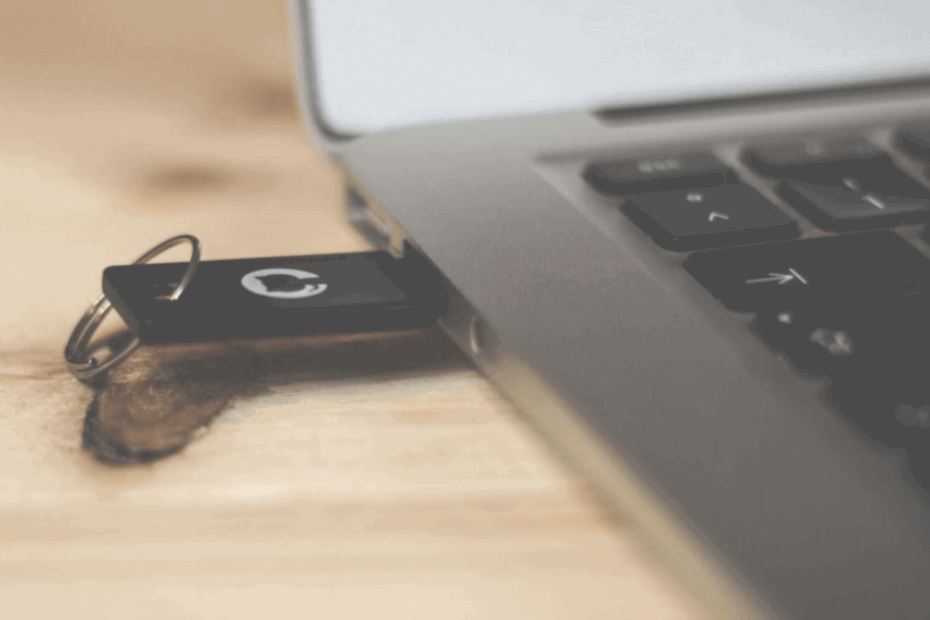
Kun Microsoft julkaisi Windows 10 v1903 -päivitys, monet sisäpiiriläiset hyppäsivät päivitysjunaan ja alkoivat asentaa sitä heti. Ilmeisesti lukuisia virheet nousivat esiin ja monet heistä palasivat takaisin edelliseen Windows 10 -versioon.
Kun päivitys oli virallisesti julkaistu, kaikki ajattelivat, että kaikki ongelmat oli ratkaistu ja kaikki toimisi kunnolla.
No, näin ei ole, ja tuhansien jälkeen USB- ja dongle-virheetnäyttää siltä, että nyt on aika joillekin Infrapuna-ongelmat:
Päivitetty Windows 10 ver 1903: een, ja infrapunalaite ei toimi. Selvä: Windows ei voi käynnistää tätä laitteistoa, koska sen määritystiedot (rekisterissä) ovat puutteelliset tai vahingoittuneet. (Koodi 19)
Tarkemmin sanottuna tällä käyttäjällä on infrapunavaite, joka lakkasi toimimasta v1903-päivityksen jälkeen:
Minulla on tietokoneeseen kytketty infrapunalaite (dongle, johon ei ole liitetty nimeä). [..] Järjestelmä toimi hyvin viime syksynä
Asia tuntuu melko yleiseltä Windows 10 v1903: lla, koska monet käyttäjät, joilla on erilaiset IR-dongelit, alkoivat valittaa siitä.
Infrapunalaitteiden ongelmien korjaaminen Windows 10: n toukokuun päivityksessä
Hieman vahvistettu ratkaisu on asenna IRDA InfraRed -lisäosa varmistaaksesi, että se näkyy Ohjauspaneeli joten voit muokata sen asetuksia.
Tämä on melko yksinkertainen prosessi, ja voit tehdä sen seuraamalla näitä vaiheita:
- Mene Käynnistä> Asetukset> Sovellukset.
- Varmista vasemmassa paneelissa, että olet päällä Sovellukset ja ominaisuudet.

- Napsauta oikean osan Sovellukset ja ominaisuudet -kohdassa Valinnaiset ominaisuudet.
- Napsauta sitten uudessa ikkunassa Lisää ominaisuus.
- Valitse näkyviin tulevasta luettelosta IrDA-infrapuna.
Tämän jälkeen varmista, että käyttämäsi USB-portti toimii oikein ja että uusimmat ohjaimet on asennettu.
Jos et, siirry Laitehallintaan ja päivitä USB-ohjain. Nyt Käynnistä tietokone uudelleen ja ongelman pitäisi olla poissa.
Jos sinulla on vaikeuksia Asetus-sovelluksen avaamisessa, katso tämä artikkeli ongelman ratkaisemiseksi.
Jos käytät infrapunavaitetta ja et halua joutua kohtaamaan tätä ärsyttävää ongelmaa, sinun on parempi pysy poissa päivityksestä toistaiseksi.
Luuletko Microsoft ratkaisevan kaikki USB-virheet Windows 10 v1903: ssa?
Jätä vastaus yhdessä muiden kysymysten kanssa alla olevaan kommenttiosaan.


